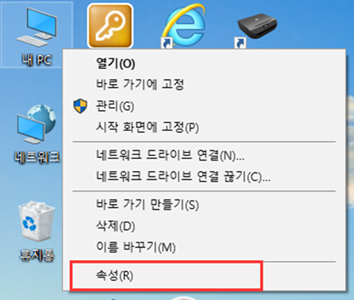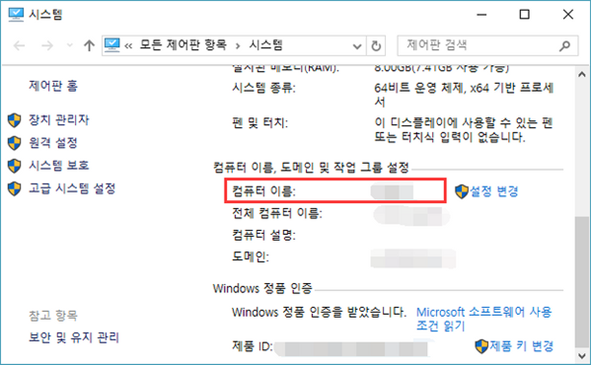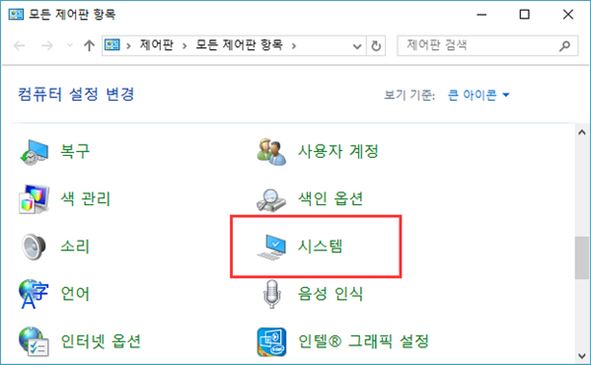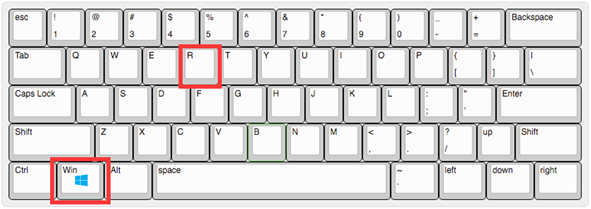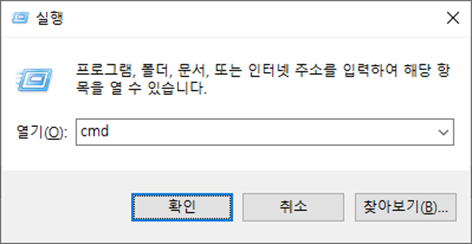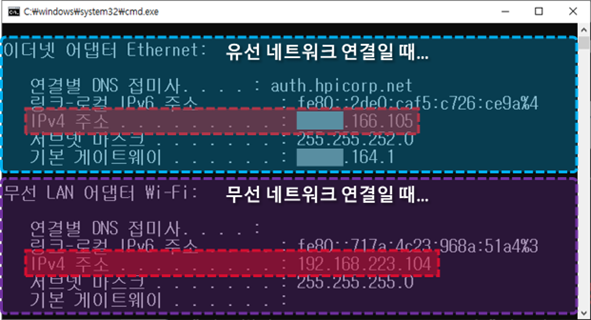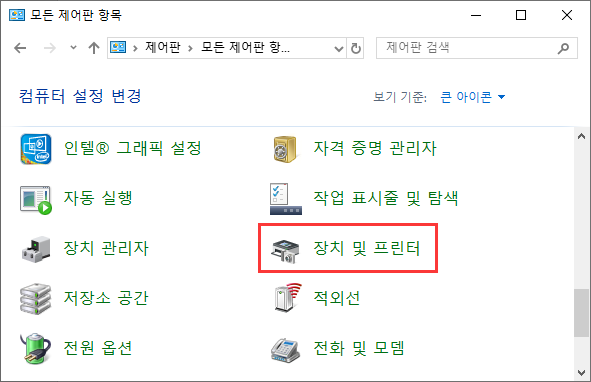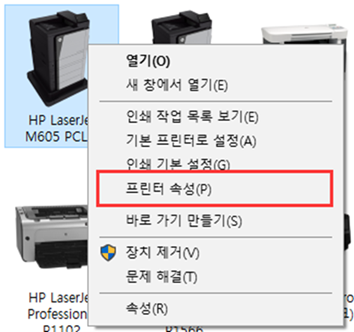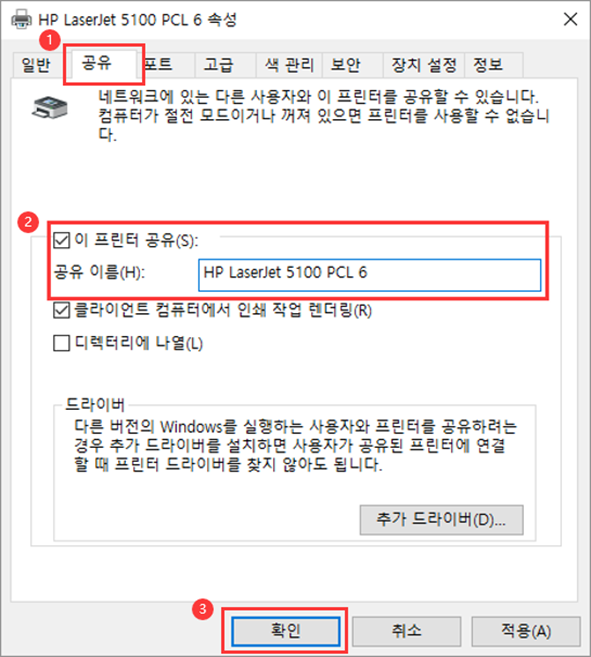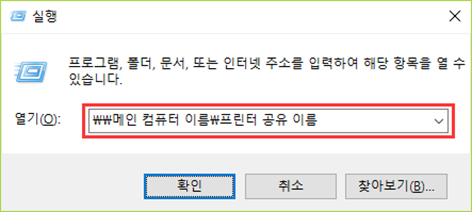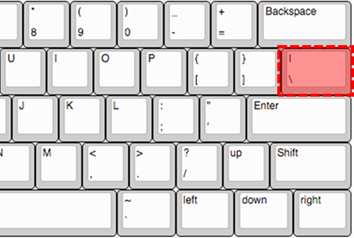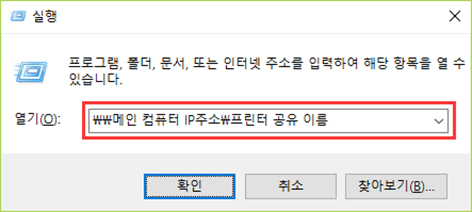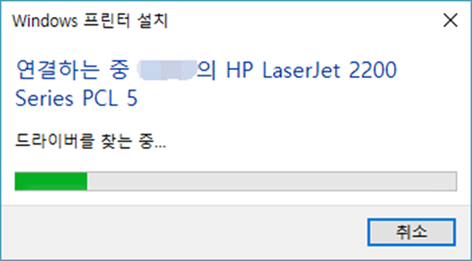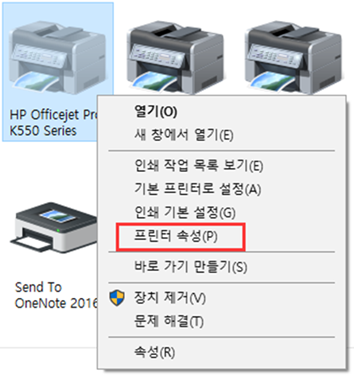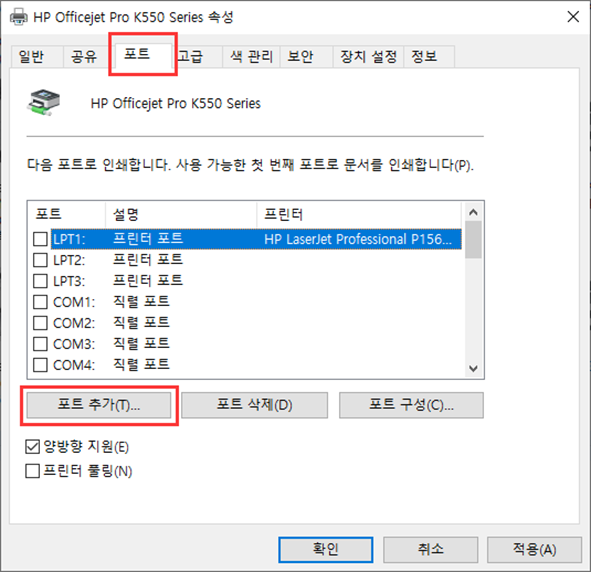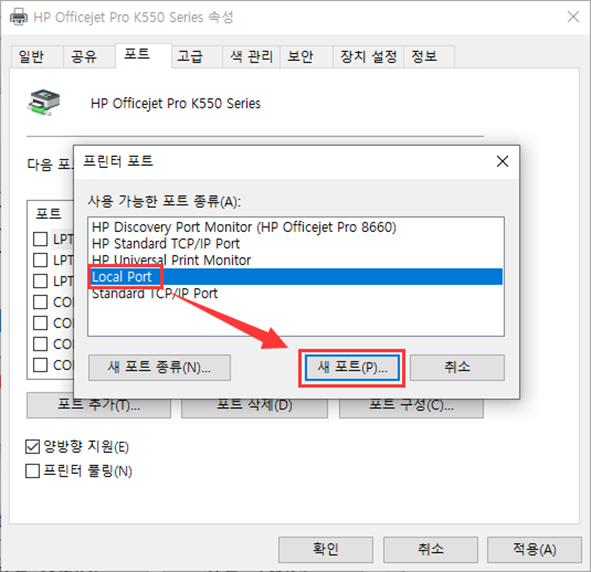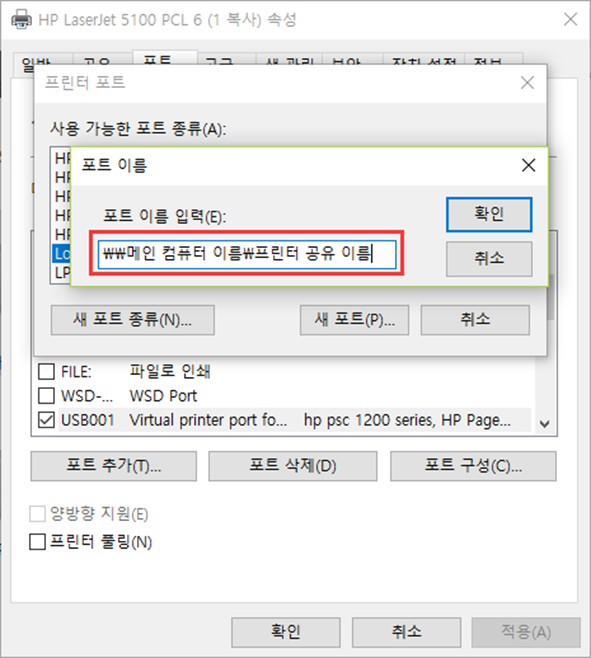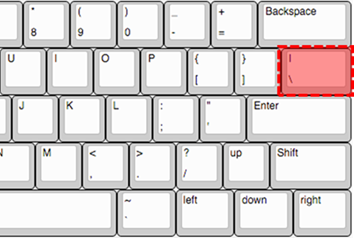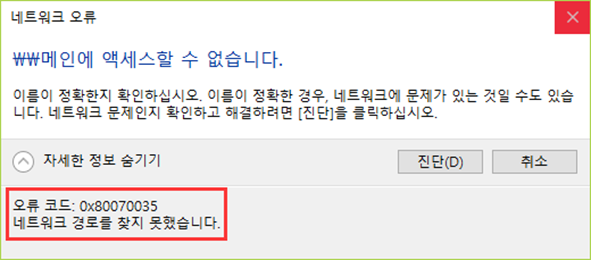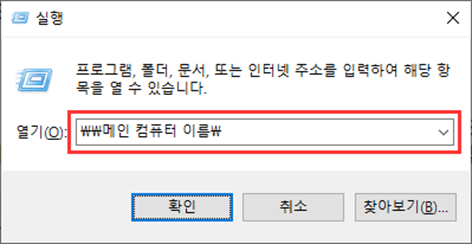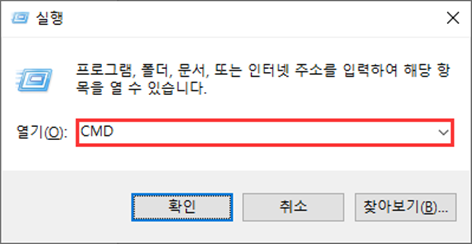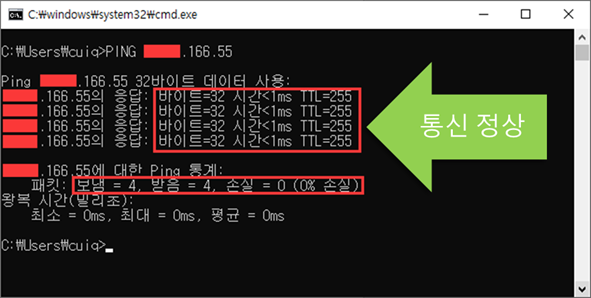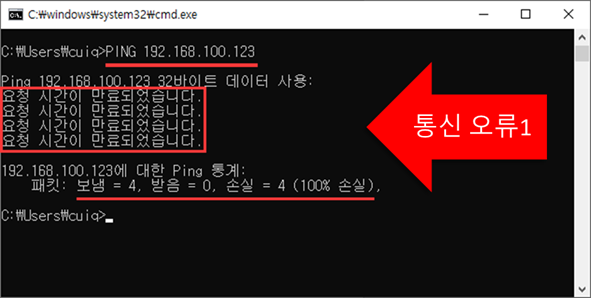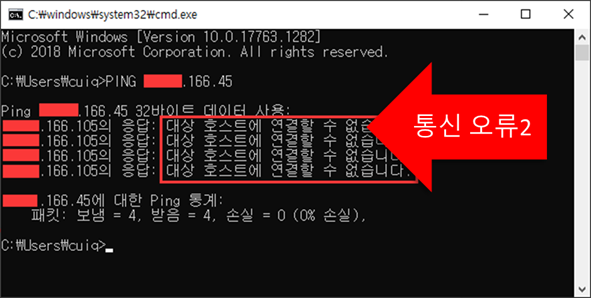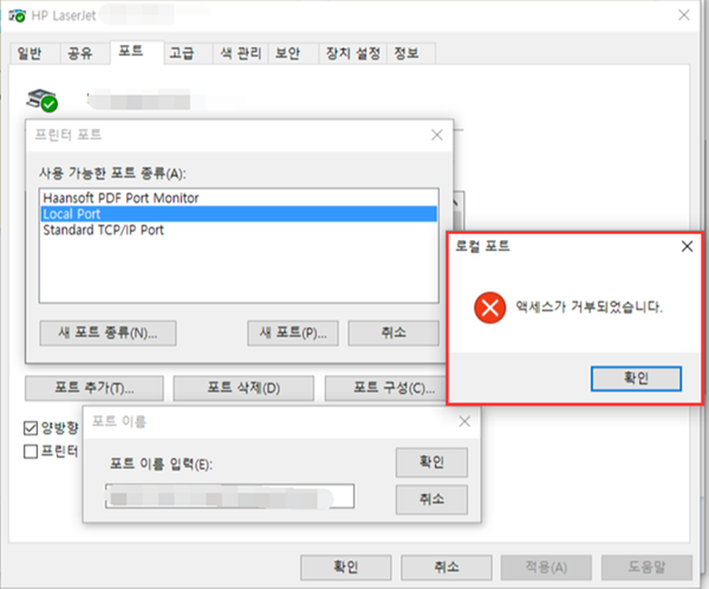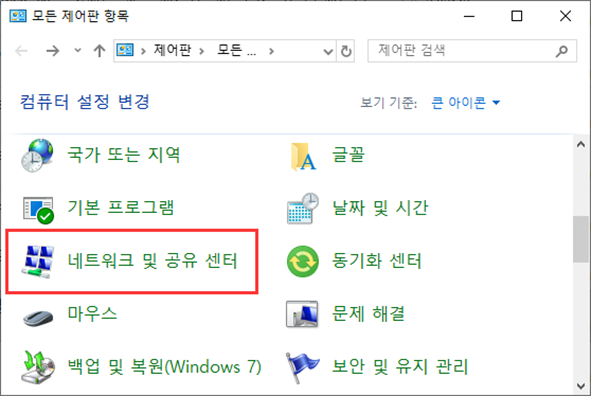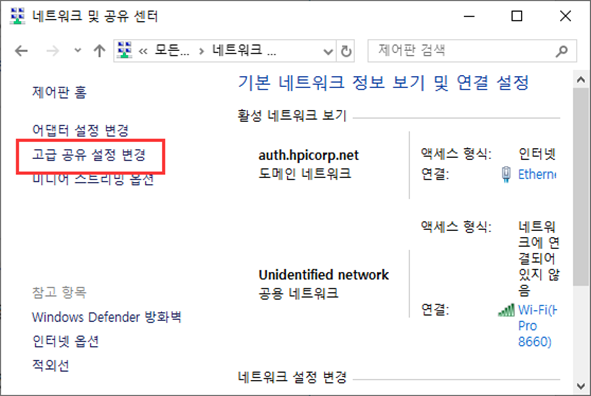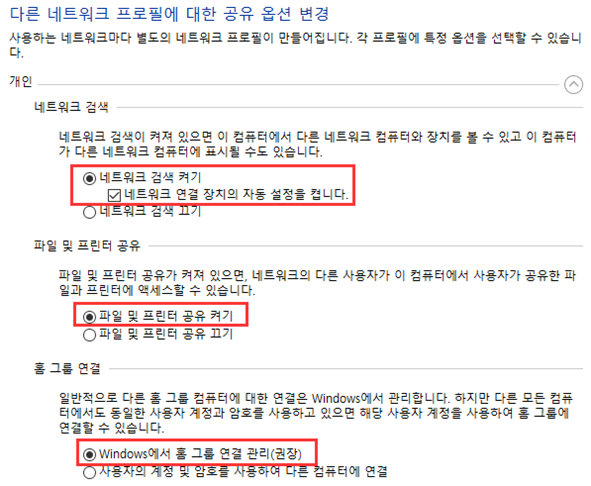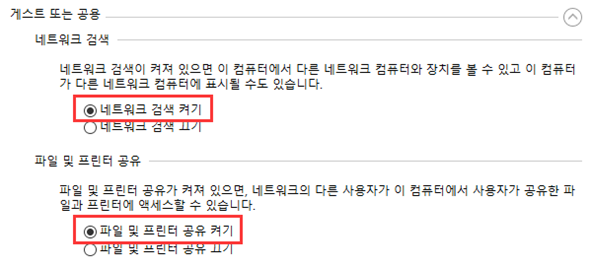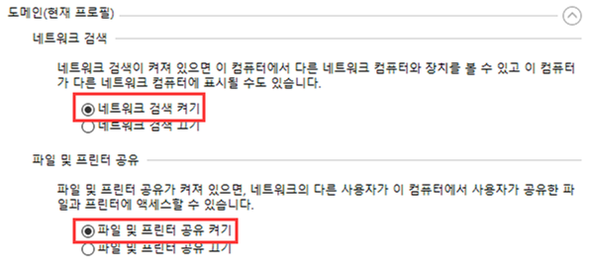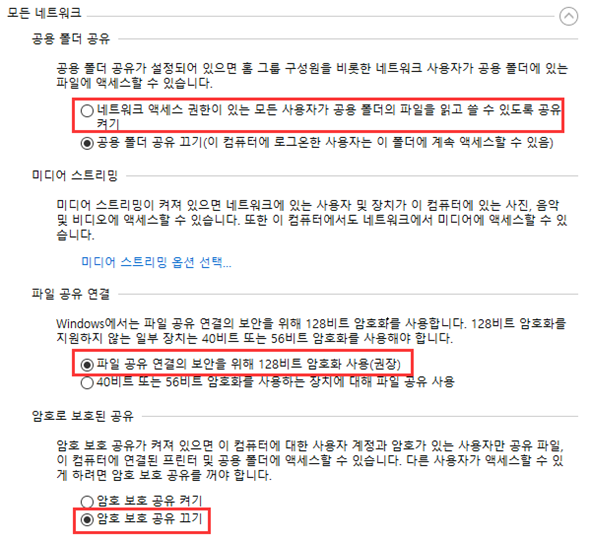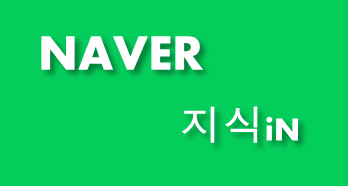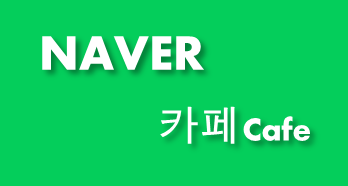특정 컴퓨터에 연결된 프린터를 네트워크로 공유하여 사용하는 방법
네트워크 기능이 없는 프린터를 여러 컴퓨터에서 함께 사용하려면 Windows 또는 Mac OS의 프린터 공유 기능을 이용할 수 있습니다. 프린터 또는 파일 공유는 운영체제(OS)의 기능으로 이해할 수 있습니다.
프린터가 연결된 컴퓨터를 메인 컴퓨터라고 부르고, 프린터를 공유하여 사용하는 컴퓨터들을 클라이언트 컴퓨터라고 부릅니다. 클라이언트 컴퓨터에서 인쇄한 내용은 메인 컴퓨터를 통해 프린터에 전달됩니다.
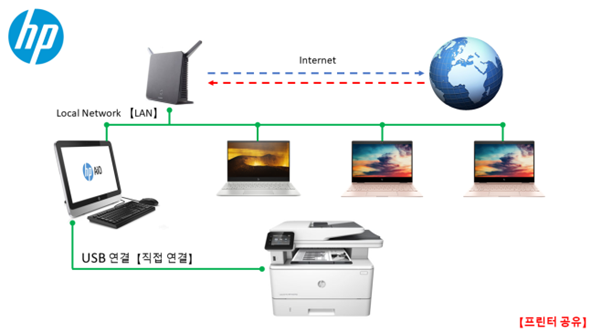
설정 방법
Step1: 메인 컴퓨터의 이름과 IP주소를 확인합니다.
상세한 내용은 [+]을 눌러 확인할 수 있습니다.
+메인 컴퓨터 이름을 확인하는 방법
+메인 컴퓨터 IP주소를 확인하는 방법
Step2: 메인 컴퓨터에서 프린터 공유 이름을 확인합니다.
상세한 내용은 [+]을 눌러 확인할 수 있습니다.
+프린터 공유 이름을 확인하는 방법
Step3: 클라이언트 컴퓨터에서 프린터를 추가(설치)합니다.
상세한 내용은 [+]을 눌러 확인할 수 있습니다.
+프린터 공유 방법I-Point and Print
클라이언트 컴퓨터에서 프린터를 설치하는 과정에 [드라이버를 찾을 수 없음] 오류가 발생하면 메인과 클라이언트 컴퓨터의 bit 수(32bit와 64bit)가 다르기 때문입니다. 문제를 해결하려면 Windows에서 제공하는 두번째 공유 방법(로컬 공유)을 사용합니다.
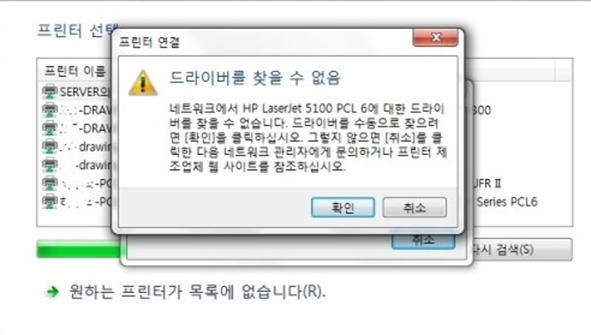
+프린터 공유 방법II-로컬 공유

상세한 내용은 [+]을 눌러 확인할 수 있습니다.
+메인 컴퓨터에 액세스할 수 없음
+액세스가 거부됨
프린터 공유는 파일과 폴더 공유 처럼 네트워크를 기반한 컴퓨터(Windows, Mac OS)의 기능입니다. 때문에 프린터를 공유하려면 메인과 클라이언트 컴퓨터가 먼저 통신할 수 있어야 하며, 다음으로 클라이언트 컴퓨터가 메인 컴퓨터에 액세스할 수 있는 권한이 있어야 합니다.
이상 내용을 통해 문제를 해결할 수 없다면 [HP 공식 카페] 와 [네이버 지식 iN]을 통해 질문을 남겨주시기 바랍니다.
만약 안내해드린 정보로 문제가 해결이 되지 않을 경우 “HP코리아” 카카오톡 친구추가 후 빠른 지원을 받으실 수 있습니다.